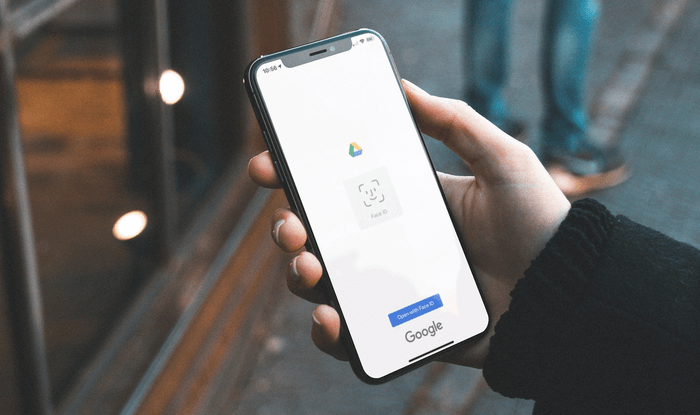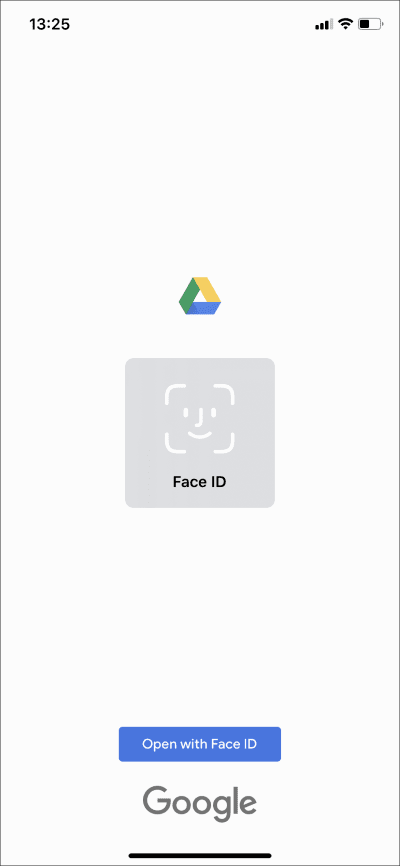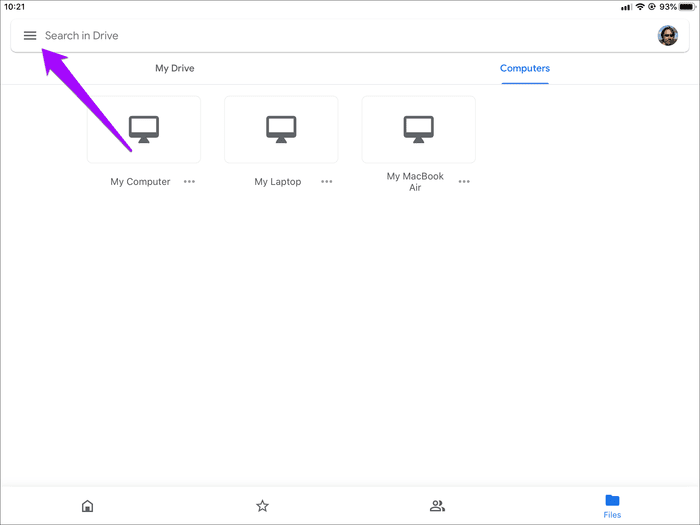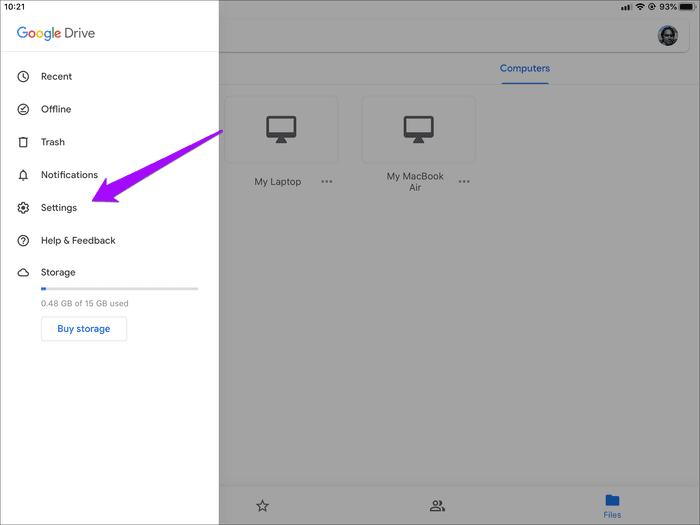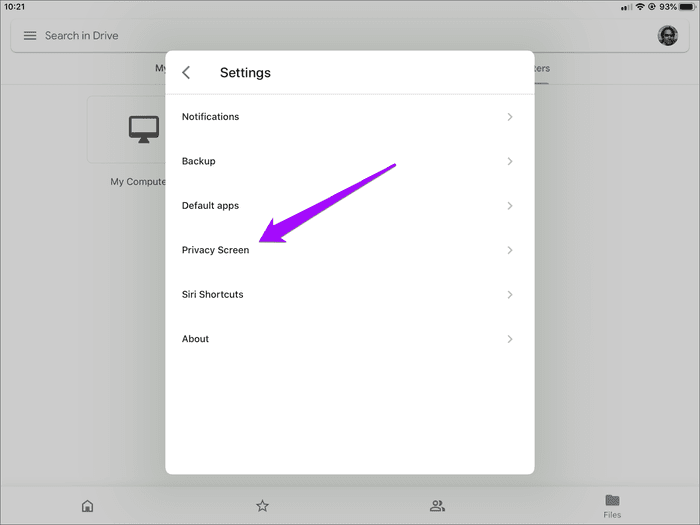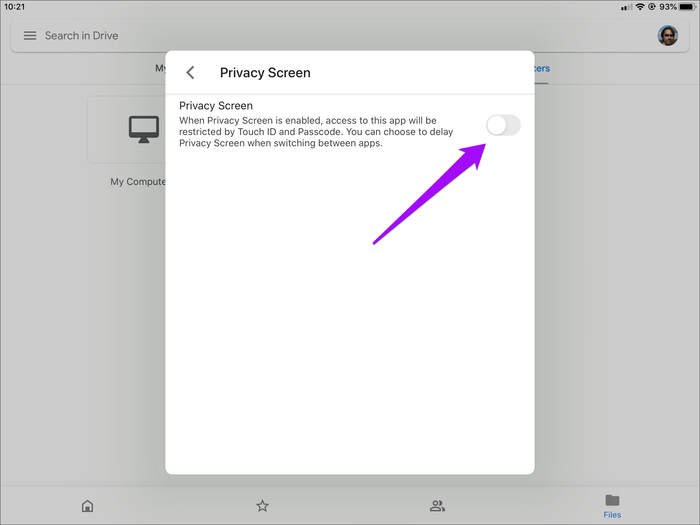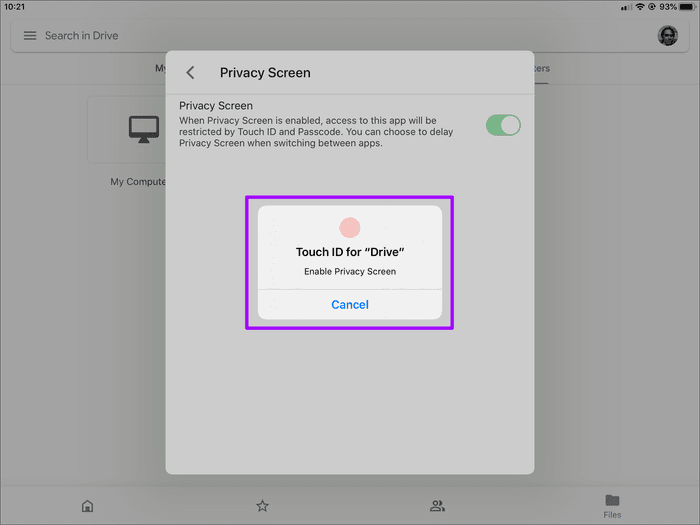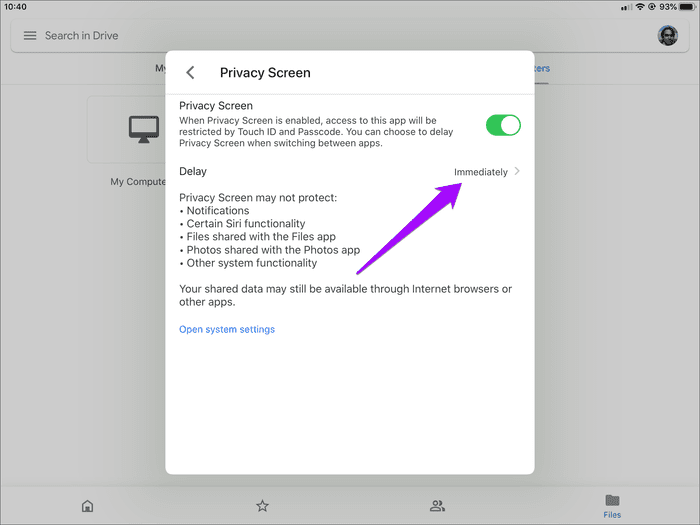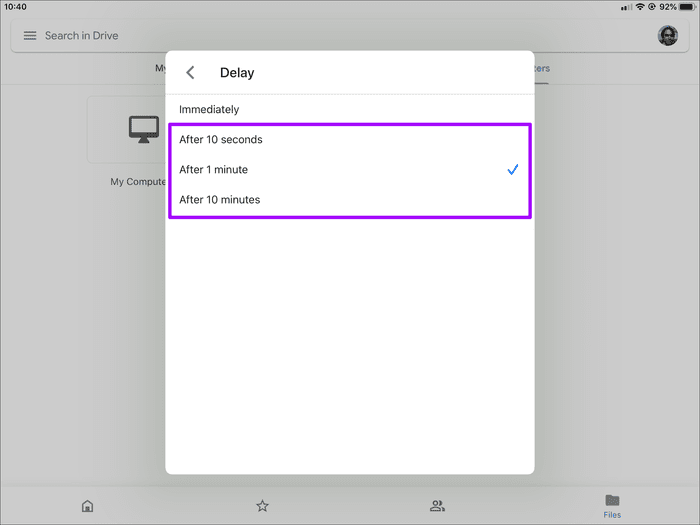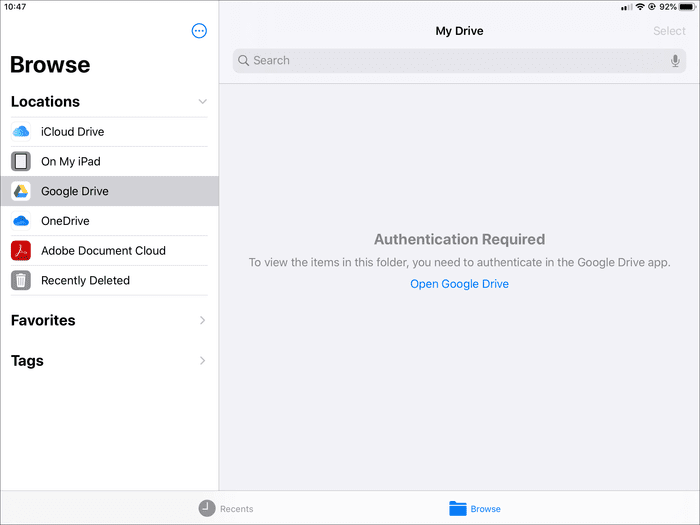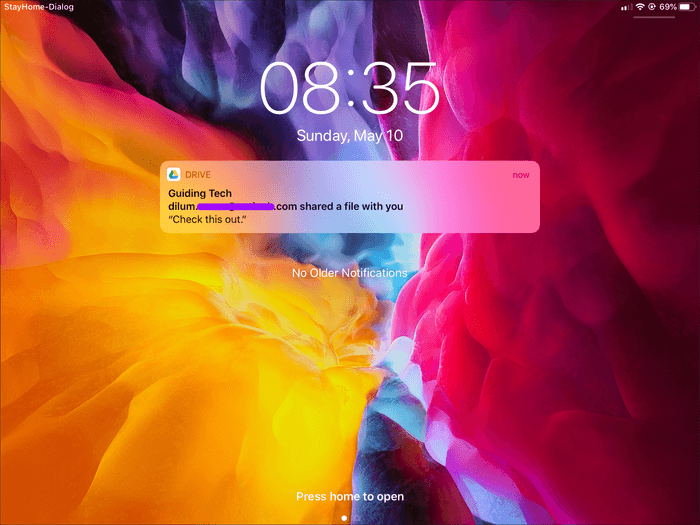İPhone ve iPad'de Google Drive'ı Face ID veya Touch ID ile koruma
Sık sık dosyaları depolarız veGoogle Drive'daki önemli klasörler. Ama savunmasızsanız İPhone'u veya iPad'i kilitsiz bırakma , Sadece herkes uygulamayı açabilir ve içeriğine erişebilir. Bu nedenle sigorta yaptırmanız önemlidir. Google Drive'daki önemli dosyalarınız İPhone ve iPad'de Face ID veya Touch ID kimlik doğrulamasını kullanma.
Hassas dosyalar içeriyorsa veya paylaşılan dosyalarsa bu dosyaların güvenliğini sağlamak gerekir. Google Drive'ın onları korumak için başka bir güvenlik katmanı olmamalı mı? Kafan karıştı - uygulama gizlilik ekranı adı verilen bir özelliğe sahip gizli işlevlerle birlikte geliyor.
Gizlilik Sürücüsünün Google Drive'da nasıl çalıştığını, iPhone veya iPad'inizde nasıl etkinleştirileceğini ve özelliği açtıktan sonra aklınızda bulundurmanız gereken bazı şeyleri öğrenelim.
GOOGLE DRIVE işinde ekran gizliliği
Gizlilik ekranı, özellikle iPhone'unuzu veya iPad'inizi kilitsiz bıraktığınızda Google Drive'a yetkisiz erişimi önlemeye yardımcı olur. Etkinleştirdiğinizde, uygulama her açıldığında kullanıcının Face ID veya Touch ID kimlik doğrulamasından geçmesi gerekir.
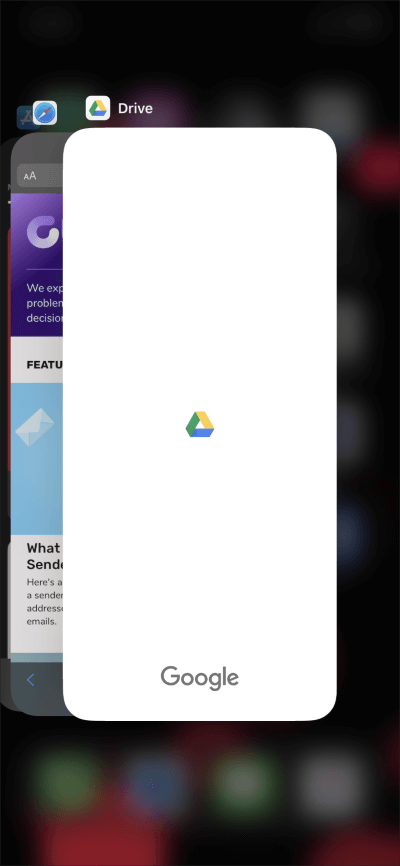
Not: İsterseniz gizlilik ekranı kimlik doğrulama hak taleplerini ertelemeyi seçebilirsiniz - daha fazla talimat aşağıda.
Ayrıca, iPhone / iPad uygulama değiştiricisi, Google Drive'ın standart anlık görüntüsünü gizleyerek başkalarının bulut depolama hizmetindeki dosya veya klasörleri görmesini engeller.
Face ID veya Touch ID kaydedilemezse ne olur? İki denemeden sonra, Google Drive otomatik olarak kilit ekranı şifresini kullanmanızı isteyecektir. Bu yüzden bir yüz maskesi veya ter parmağı giymesi nedeniyle uygulamayı kilitleme konusunda endişelenmeyin.
GOOGLE DRIVE gizlilik ekranını etkinleştirme
Gizlilik Ekranı yalnızca Google Drive uygulaması 4.2020.18 ve sonraki sürümlerinde kullanılabilir. İPhone veya iPad'inizde uygulamanın eski bir sürümünü kullanıyorsanız, App Store'da güncelleyin Aşağıdaki adımları izlemeden önce.
Adım 1: aç Google Drive uygulaması Uygulamanın sol üst köşesindeki hamburger menü simgesini tıklayın.
Adım 2: basın ayarlar.
Adım 3: basın Gizlilik ekranı.
Adım 4: Gizlilik ekranının yanındaki anahtarı açın.
Adım 5: Harekete geç taramak Face ID veya Touch ID için.
Ve hepsi bu. Gizlilik ekranı şimdi etkindir. IPhone veya iPad, Google Drive'a erişmek istediğinizde Face ID veya Touch ID'yi doğrulamanızı ister.
Ek kimlik doğrulama katmanını daha sonra devre dışı bırakmak istiyorsanız, yukarıdaki adımları izleyin ve 4. Adımın ekran resminde gösterildiği gibi Gizlilik ekranı seçeneğinin yanındaki anahtarı kapatın.
GOOGLE gizlilik teklifini nasıl erteleyebilirim?
Varsayılan olarak, gizlilik ekranı Google Drive'ı her açışınızda Face ID veya Touch ID kimlik doğrulaması gerektirecek şekilde tasarlanmıştır. Bu, başka bir uygulamadan Google Drive'a geri döndüğünüzde bile gerçekleşir.
Face ID'li iPhone ve iPad'lerde kimlik doğrulama tamamen ağrısızdır. Ancak, özellikle iPad'de çoklu görev yaparken sık sık Touch ID kullanmak sıkıcı olabilir.
Daha dikkatli olmayacaksanız, Face ID / Touch ID hak taleplerini geciktirebilirsiniz. Gizlilik ekranını etkinleştirmek için ziyaret ettiğiniz konuma geri dönün (yukarıdaki 4. adıma bakın) ve gecikme seçeneğine basın.
Bir sonraki ekranda, 10 saniye, 10 dakika veya XNUMX dakikalık bir gecikme süresi seçebilirsiniz.
İşlem tamamlandıktan sonra, Google Drive yalnızca uygulamayı açarken veya belirtilen saate göre tekrar geçiş yaparken Face ID veya Touch ID kimlik doğrulaması gerektirir.
Gizlilik ekranını kullanırken dikkat edilmesi gerekenler
İPhone veya iPad için Google Drive Gizlilik Ekranı etkinken, göz önünde bulundurmanız gereken bazı endişeler (işlevsel ve gizlilikle ilgili) vardır.
Google Drive, Dosyalar uygulamasıyla kullanılamaz hale geldi
Google Drive, dosyalar için entegre bir bulut depolama uygulaması görevi görür. Ancak, gizlilik ekranı açıldığında Dosyalar uygulaması artık Google Drive klasörünün içeriğini görüntülemeyecektir.
Bunun yerine, Kimlik Doğrulama Gerekli ekranını görmelisiniz. Ama yapamazsınız "Kimlik Doğrulama“Gizlilik uygulaması etkinken Google Drive'a bağlanmak için dosyalar uygulaması. Google Drive'ı Dosyalar uygulamasında kullanmanın tek yolu Gizlilik Ekranını devre dışı bırakmaktır.
Arama önerileri Google Drive geçmişini içerecektir
Google Drive geçmişi, iPhone veya iPad'inizde yaptığınız aramalarda görünür olmaya devam edecektir.
Yakın zamanda Google Drive'daki herhangi bir dosyaya eriştiyseniz, eşleşen anahtar kelimeleri yazmanız, bunları sonuçlar ekranında gösterecektir. Google Drive ile ilgili arama sonuçlarını iPhone / iPad Ayarları> Drive> Siri ve Arama üzerinden engelleyebilirsiniz.
Google Drive bildirimleri etkilenmez
Gizlilik ekranının etkinleştirilmesi, Google Drive'da hiçbir bildirimin görünmesini engellemez.
Dosyalar, yorumlar veya paylaşılan isteklerle ilgili bildirimlerin başkalarının etrafında görünmesini durdurmak istiyorsanız, bunları Google Drive ayarlar bölmesindeki bildirimler bölümünden kapatabilirsiniz.
Google Drive'a bağlı uygulamaları kullanarak dosyalara erişmeye devam edebilirsiniz
Google Productivity Uygulamaları (Dokümanlar, E-Tablolar veya Slaytlar), Google Drive'da depolanan desteklenen dokümanlara herhangi bir kısıtlama olmadan erişmenize izin vermeye devam edecektir. Bu bir sorunsa, bu uygulamaları iPhone'unuzdan veya iPad'inizden kaldırmak isteyebilirsiniz.
Özel ve güvenli
Gizlilik Ekranı, Google Drive'da belgelerinizin güvenliğini artırmanıza yardımcı olan mükemmel bir uygulamadır. Google Cloud Storage'ı Dosyalar uygulaması üzerinden kullanmaya fazla güvenmiyorsanız, dosyalarınızı korumak için bu özellik kullanılmaya değer.
Şimdi, OneDrive'ın Apps Kasası Kişisel'i gibi bir şeye ne dersiniz? Bu, Google Drive'da hassas dosyaların güvenliğini kolaylaştırır. Bunu ileride Google Drive güncellemelerine bakacağız.